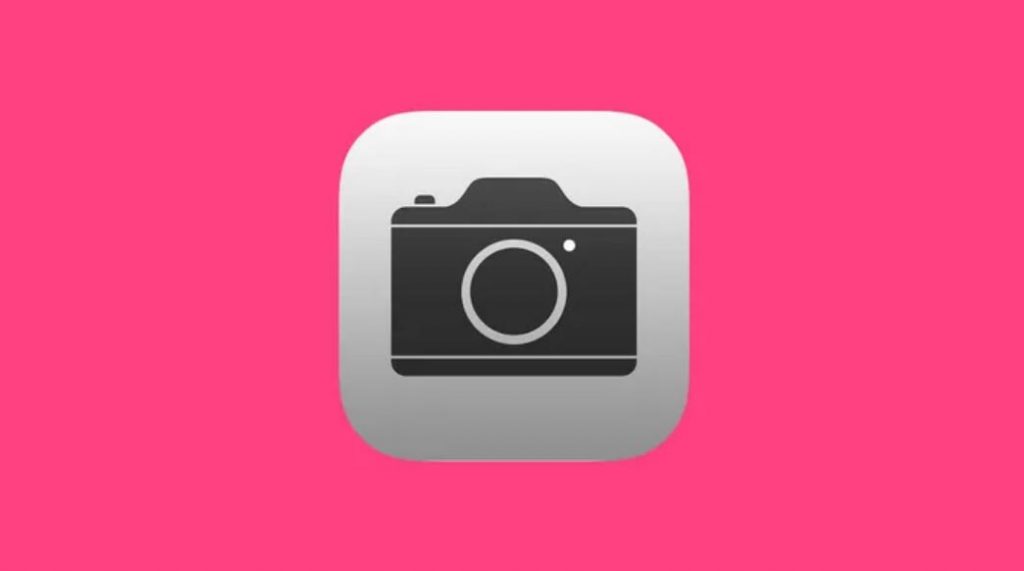Apple проделала потрясающую работу с камерами iPhone. И мы даже не говорим о чистом качестве изображения или видео, которое находится в отдельной лиге. Мы говорим об удобстве использования, стабильности и согласованности программного обеспечения камеры iPhone. Которое работает в полной гармонии с оборудованием.
Проблемы с камерой в iOS 14 возникают редко. Но когда это произойдёт, это, как правило, в самый неподходящий момент. Последнее, чего вы хотите, — это упустить эту драгоценную память, потому что камера вашего iPhone не работает. Итак, если вы столкнулись с такой проблемой в последнее время, вам нужно действовать быстро. И как можно скорее привести камеру в порядок.
Вот почему в этой статье мы постараемся решить некоторые из наиболее распространенных проблемы с камерой в iOS 14. Надеюсь, вы либо исправите эту камеру, либо, по крайней мере, получите лучшее представление о том, что происходит. Итак, продолжайте читать.
Проблемы с камерой iPhone (черный экран, не работает фронтальная камера и т. д.)
«Камера iPhone не работает» — ключевое слово в широком смысле слова. Вы можете столкнуться с черным экраном в приложении камеры, приложение может вылетать или делать размытые изображения. А может у вас проблемы с фронтальной камерой. У меня нет возможности узнать, в чем именно проблема камеры, которая вас беспокоит.
Но имейте в виду, что мы на iOS. Это означает, что наши варианты устранения неполадок ограничены тем, что Apple действительно позволяет нам делать. Но с другой точки зрения, это также означает, что большинство исправлений. Которые вам действительно разрешено делать, вероятно, помогут с множеством проблем. Вот почему я составил небольшой список общих обходных путей. Которые вы можете попробовать независимо от того, какая у вас проблема.
Я знаю, что большинство из них настолько общие, насколько это возможно. Но, как я уже сказал, ваши руки более или менее связаны. С положительной стороны, несмотря на общий характер, обходные пути потенциально могут сработать. Что в конечном итоге является наиболее важным.
Решение 1. Повторно откройте приложение камеры.
Прежде чем делать что-либо более серьезное, просто попробуйте повторно открыть приложение камеры, чтобы убедиться. Что проблемы с камерой в iOS 14 всего лишь в кратковременном сбое. Просто проведите вверх от нижней части экрана, закройте приложение камеры и откройте его снова. Если проблема ушла, все, готово.
Но если приложение камеры по-прежнему не работает должным образом. Вам придется немного поработать и попробовать другой обходной путь.
Решение 2. Перезагрузите iPhone.
Логика здесь такая же, как и выше. Но мы собираемся сделать это в масштабе всей системы. Хотя iOS является наиболее стабильной ОС на рынке, она может столкнуться с двумя сбоями. Только потому, что она поддерживает работу многих проблемы с камерой в iOS 14 и процессов в фоновом режиме. Итак, начало нового может действительно помочь.
Одновременно нажмите и удерживайте боковую кнопку и кнопку увеличения громкости, пока не появится ползунок выключения. Просто перетащите ползунок и подождите пару секунд, пока iPhone не выключится. Теперь снова включите iPhone и попробуйте приложение камеры. Если проблема не исчезнет, мы вернемся к чертежной доске.
Решение 3. Проверьте наличие обновлений
На момент написания этой статьи iOS 14 все еще находится на ранней стадии разработки. И ранние версии iOS иногда могут быть беспорядочными. Именно тогда пользователи сталкиваются с большинством проблем, и ваша камера не может быть исключением. В коде iOS 14 может быть ошибка, из-за которой приложение камеры становится непригодным для использования.
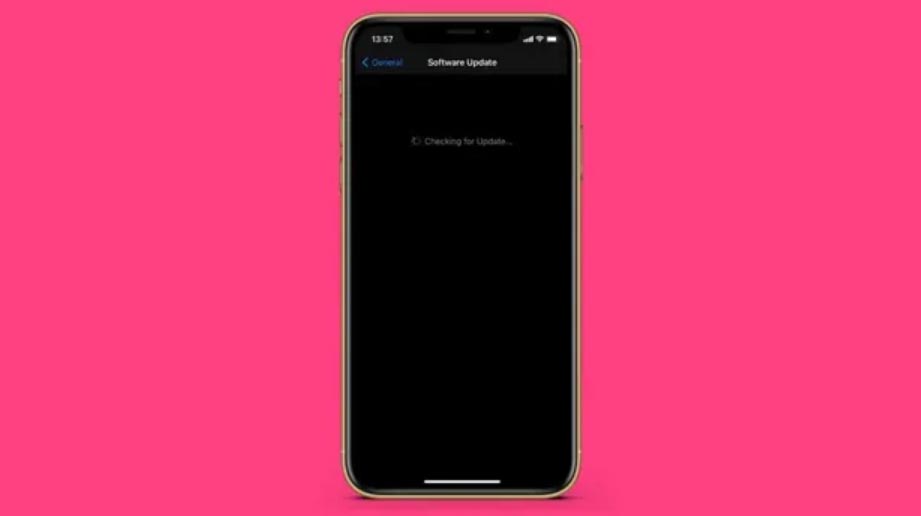
Если проблемы с камерой в iOS 14 действительно была вызвана обновлением, вы, вероятно, ничего не можете сделать. За исключением ожидания следующего обновления. Но не волнуйтесь, если проблема широко распространена, Apple быстро ее решит. Потому что она, конечно же, не хочет изолировать пользователей от такой неотъемлемой функции.
Я знаю, что быть неспособным что-либо делать невероятно раздражает. Но тебе придется это пережить. А пока вы можете использовать стороннее приложение для камеры. Чтобы дать вашему телефону хотя бы некоторые возможности съемки.
Решение 4. Отключите функцию VoiceOver.
По какой-то причине функция VoiceOver имеет тенденцию мешать работе приложения камеры, из-за чего оно перестает работать. Я нигде не мог найти точную причину, но, видимо, это проблема. Итак, если у вас включена эта функция, ее отключение может решить проблему с камерой. В любом случае, попробовать не помешает.
Вот как отключить функцию VoiceOver в iOS 14:
- Зайдите в Настройки .
- Перейдите в Специальные возможности > VoiceOver .
- Переключить VoiceOver выключен.
Решение 5. Сбросьте настройки
Если вы не можете определить точную причину проблемы с камерой в iOS 14. Вы можете попробовать полностью сбросить настройки. Если в настройках вашего iPhone есть что-то, что мешает работе приложения камеры. Загрузка настроек по умолчанию обязательно позаботится об этом.
Теперь вам нужно дважды подумать, прежде чем сбрасывать все настройки. Потому что приведение всего в порядок снова может занять много времени и раздражать. Итак, приступайте к сбросу настроек только в том случае, если вы уже все остальное пробовали. Также неплохо сделать резервную копию ваших настроек и данных в iCloud. Чтобы вы могли сбросить их позже без особых хлопот.
Вот как сбросить настройки вашего iPhone:
- Зайдите в Настройки.
- Перейдите в Общие > Сброс.
- Нажмите «Сбросить все настройки», введите свой пароль и подтвердите.
- Ваш iPhone перезагрузится, и все настройки будут восстановлены по умолчанию.
- Нажмите «Сбросить все настройки», введите свой пароль и подтвердите.
- Ваш iPhone перезагрузится, и все настройки будут восстановлены по умолчанию.
Как исправить размытые фотографии — проблемы с камерой в iOS 14
Одна из наиболее распространенных проблем с камерой iPhone, а также проблема. Которая может иметь больше решений, чем упомянутые выше, — это размытые фотографии. Естественно, вы ожидаете наилучшего качества изображения от камеры вашего iPhone. К сожалению, это не относится к некоторым пользователям, поскольку люди годами сообщают о проблеме с размытыми изображениями. Проблема, которая сохраняется в iOS 14.
Важно отметить, что проблема размытых фотографий не обязательно связана с программным обеспечением. В большинстве случаев снаружи есть что-то, что ухудшает резкость ваших фотографий, например, футляр или грязные линзы. Так что не смотрите на эту проблему как на «проблему iOS 14». Поскольку она, вероятно, не имеет ничего общего с версией системы. Конечно, если ни один из следующих обходных путей не поможет. Вы всегда можете попробовать вышеупомянутые решения и посмотреть, что из этого получится.
Разобравшись с этим, давайте займемся работой.
Решение 1. Очистите линзы.
Первое, что вам нужно сделать, это просто очистить модуль камеры на вашем iPhone. Есть большая вероятность, что линзы испачкались в результате повседневного использования, что мешает правильной фокусировке камеры. Простое протирание салфеткой из микрофибры должно решить проблему.
Только помните, что не следует чистить линзы пальцами, так как вы можете усугубить ситуацию. Вот почему салфетка из микрофибры — лучший инструмент для работы. Если у вас его нет, вы можете купить его в ближайшем супермаркете буквально за копейки.
Решение 2. Снимите корпус.
Хотя это не должно быть так , некоторые покрытия iPhone имеют тенденцию закрывать линзы камеры. Что приводит к искажению фотографий. Фотографии могут казаться более темными, искаженными или, в этом случае, размытыми.
Итак, просто снимите чехол, сделайте несколько фотографий и посмотрите, есть ли разница. Если есть, и ваши фотографии не выглядят размытыми. Когда вы вынимаете их с телефоном из футляра, пришло время для перемен. Просто купите новый чехол или скин, который на самом деле не сделает ваш телефон более ранним. И все, дело уперлось.
Бонус: используйте стороннее приложение
После всего этого устранения неполадок я все еще не могу сказать, что я слишком оптимистичен. Что мне удалось решить ваши проблемы. Как я уже сказал, это, вероятно, ошибочное обновление, и в этом случае мы мало что можем сделать. Однако есть еще кое-что, что вы можете сделать, чтобы помочь себе пережить этот тяжелый период.
Я, конечно, говорю о стороннем приложении камеры. Конечно, на какое-то время вы откажетесь от узнаваемой стандартной камеры. А для настройки и использования стороннего приложения для камеры потребуется больше работы. И, вероятно, денег (большинство хороших приложений для камеры не бесплатны), но все же есть вверх.
Вы можете найти это новое приложение лучше, чем вы ожидали. В App Store есть несколько вариантов, которые предоставляют больше возможностей, чем стандартное приложение. Например, я даже не использую стандартную камеру для большинства своих фотографий. Я использую Halide, потому что он прост, обеспечивает надежный контроль над вашими снимками. И экспортирует в RAW (чего нет в стандартном приложении) .
Итак, кто знает, может быть, эта неудобная ситуация с камерой окажется замаскированным благословением. И вы обнаружите свое новое приложение камеры, которое на самом деле. Позволит вам делать еще лучшие фотографии с помощью вашего iPhone.
ПОСЛЕДНИЕ ЗАПИСИ В РУБРИКЕ

Почему плохо работает экран на Айфоне: Причины и решения

Не работает верхняя часть экрана iPhone: Устранение проблем

Пошаговая инструкция, если не работает экран Айфона 7 плюс

Как обновить iphone до ios 17 — Пошаговая инструкция

Apple iPhone 15 не включается — не реагирует и у него черный экран